Una de los procesos que debemos saber completar en los ordenadores es el de restaurarlos, este nos ayuda a acabar con los problemas de Windows que pueden provocar desde lentitud, hasta que algunos programas no funcionen como deberían. También se recomienda restaurar el ordenador tras hacer una gran actualización o si sospechamos que tenemos algún virus.
El problema está en que dentro del propio PC hemos ido guardando desde hace años muchas fotos, videos y archivos que son importantes. Nos llevaría mucho tiempo extraer todos esos elementos para proceder a restablecer Windows y que vuelva a ser el que era, por eso la propia Microsoft ha integrado una opción que nos lo pone muy fácil, para que podamos restablecer Windows sin perder ningún archivo personal, solamente las aplicaciones y ajustes se verán afectados.
Guía: Cómo restablecer Windows 10 y conservar archivos
Antes de comenzar con el proceso debemos anotar todas las aplicaciones que tenemos y que resultan relevantes para nosotros, dado que estas se borrarán del dispositivo. Es mejor asegurarnos de que en el futuro no tendremos ningún problema con ello y que vamos a poder recuperar todos los programas sin ningún inconveniente.
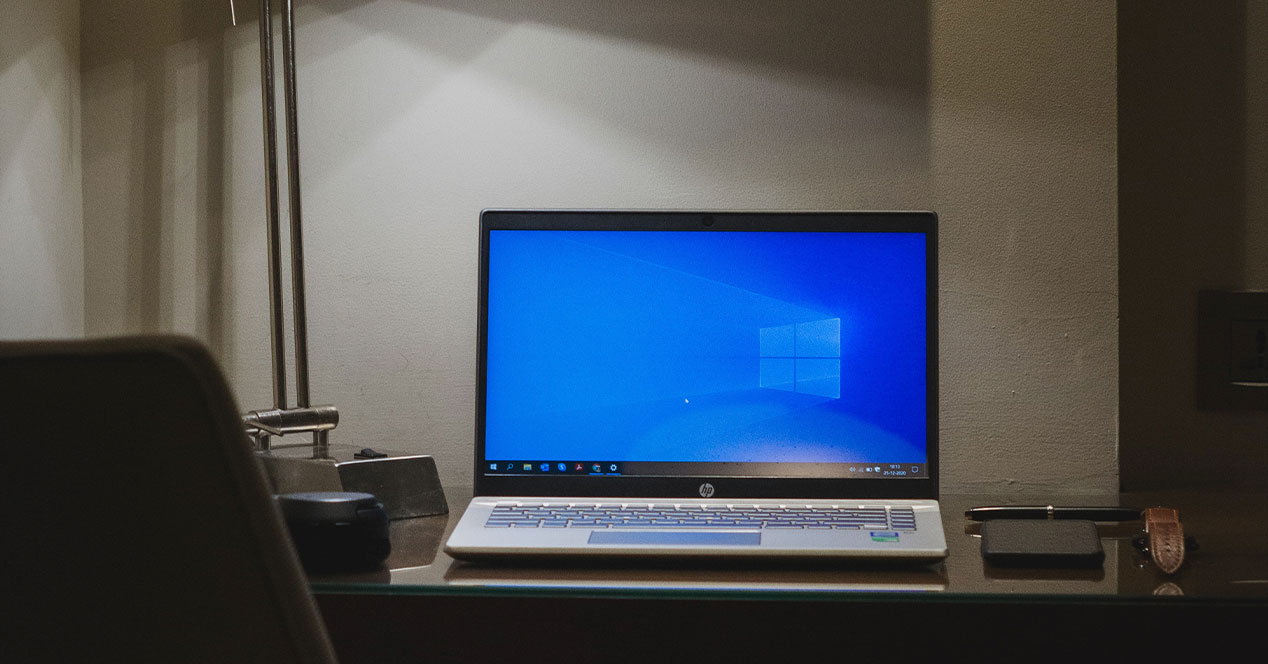
Además de esto, resulta clave completar una copia de seguridad a través del método de Windows que encontramos en su configuración o con programas de terceros. De este modo, podemos llevar a cabo el restablecimiento de Windows sin llevarnos una sorpresa indeseada en caso de que algo no salga como debería.
Finalmente, debemos dejar claro que, de no completarlo de manera adecuada, provocará que algunos archivos se pierdan. Asegúrate de cada paso y de proteger los datos antes de arrepentirte.
Desde los ajustes de Windows
Para proceder a restablecer el ordenador, es importante que esté conectado a la corriente en caso de contar con batería, para que a mitad del proceso no haya un corte de energía que podría estropear el ordenador. Después llega el momento de seguir las indicaciones:
- Entramos en el apartado de Configuración.
- Tocamos sobre la pestaña Sistema.
- Seleccionamos Recuperación.
- Y elegimos Restablecer este equipo.
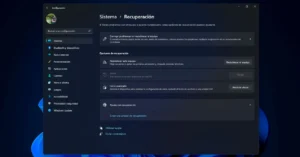
Tras este proceso llega el momento de la pregunta clave que nos permite restaurar Windows sin perder ningún archivo del ordenador. Como podemos ver en la siguiente imagen, se nos mostrarán opciones con dos finalidades.
- Mantener mis archivos: elimina la configuración de ordenadores y todas las aplicaciones, aunque no afecta a los archivos guardados en el PC.
- Quitar todo: borra todo lo que hay en el ordenador, desde los programas hasta las fotos y todos los archivos, para dejarlo limpio por completo.
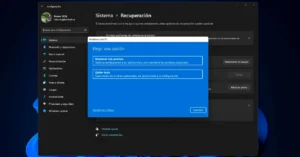
Seleccionamos la opción llamada Mantener mis archivos para que no se vea afectado ninguno de los datos que son valiosos para nosotros. El proceso continúa confirmando los pasos y tras un tiempo de preparación, el sistema comenzará a restaurarse, borrando todos los datos del sistema para después volverlos a instalar de cero.
El acceso rápido
Para todos esos casos en los que por alguna razón el panel de configuración no se muestre correctamente, podemos optar por otro método de acceso a la restauración del sistema más rápido.

Lo único que habrá que hacer es situarnos sobre el botón de apagar con el ratón y a la vez que lo pulsamos, mantener pulsada la tecla shift. Entonces el sistema nos llevará directamente a las opciones de restablecimiento que necesitamos completar para que el PC vuelva al estado normal, seleccionando este caso, al igual que antes, que no deseamos borrar nuestros elementos.




